2021 CITROEN C4 navigation
[x] Cancel search: navigationPage 12 of 244

10
Mērinstrumenti
Pārslēgs
1. Ieslēgšana
2. Izslēgšana (ilgāk nospiežot)
3. Spilgtuma regulēšana
4. Displeja augstuma regulēšana
Aktivizēšana/dezaktivēšana
► Dzinējam darbojoties, nospiediet jebkuru
pogu, lai aktivizētu sistēmu un ieslēgtu
projekcijas ekrānu.
► Paturiet nospiestu pogu 2, lai dezaktivētu
sistēmu un nolaistu projekcijas ekrānu.
Izslēdzot dzinēju, sistēmas stāvoklis tiek
saglabāts atmiņā, un tas tiek atjaunots
nākamreiz iedarbinot dzinēju.
– „ Dials” (benzīns vai dīzeļdegviela): digitālais
spidometrs, selektora pozīcija, braukšanas
autonomija, attāluma reģistrators, degvielas
līmeņa indikators, tahometrs un dzesēšanas
šķidruma temperatūras indikators.
–
„
Borta dators” (benzīns vai dīzeļdegviela):
digitālais spidometrs, selektora pozīcija,
braukšanas autonomija, attāluma reģistrators,
degvielas līmeņa indikators, aktuālā informācija
un atlasītais brauciens (1 vai 2).
–
„
Driving”: digitālais spidometrs, selektora
pozīcija, braukšanas autonomija, attāluma
reģistrators, informācija par aktuālajām
braukšanas palīgsistēmām un: •
degvielas līmeņa indikators (benzīns vai
dīzeļdegviela),
•
akumulatora uzlādes līmeņa indikators
(elektrodzinējs).
–
„
Navigation”: digitālais spidometrs, selektora
pozīcija, braukšanas autonomija, attāluma
reģistrators, informācija par aktuālo navigāciju
(karte un iestatījumi) un: •
degvielas līmeņa indikators (benzīns vai
dīzeļdegviela),
•
akumulatora uzlādes līmeņa indikators
(elektrodzinējs).
–
„
Personal 1”/„Personal 2” (elektrodzinējs):
digitālais spidometrs, selektora pozīcija,
braukšanas autonomija, attāluma reģistrators,
akumulatora uzlādes indikators un vadītāja
atlasīta informācija.„Personal” displeja režīma konfigurēšana
Ar 10 collu skārienekrānu► Nospiedie t Settings skārienekrāna
augšējā joslā.
►
Atlasiet „
OPTIONS”.
► Atlasiet „ Instrument panel
personalisation” (mēraparātu paneļa
personalizācija).
►
Atlasiet „
Personal 1” vai „Personal 2”.
►
Atlasiet informācijas veidu, izmantojot
ritināšanas bultiņas: •
„
Media”.
•
„
Trip computer”.
•
„
Flow ”.
•
„
Thermal Comfort Consumption ”.
►
Apstipriniet, lai saglabātu un aizvērtu.
Informācija tiek nekavējoties parādīta
mēraparātu paneļa ekrānā, ja ir atlasīts
attiecīgais rādījuma režīms.
Informācijas veids, kas atlasīts režīmā
„Personal 1”, nav pieejams režīmā
„Personal
2”.
Displejs acu augstumā
Sistēma atspoguļo dažādu informāciju uz
caurspīdīga ekrāna vadītāja redzeslokā, ļaujot
viņam nenovērst acis no ceļa.
Rādījumi darbības laikā
Tiklīdz sistēmas darbība ir aktivizēta, tā
projekcijas displejā tiek sagrupēta turpmāk
minētā informācija.
A.Automašīnas braukšanas ātrums.
B. Kruīza kontroles/ātruma ierobežotāja
informācija, norāde par bīstamām zonām (ar
pievienoto navigāciju) un, ja automašīna ar to
ir aprīkota, ceļa zīmju atpazīšanas funkcijas
informācija.
C. Ja automašīna ir attiecīgi aprīkota,
informācija par attālumu starp automašīnām,
kā arī palīgsistēmas braukšanai joslā
informācija un brīdinājums par automātisko
ārkārtas bremzēšanu.
D. Ja automašīna ir attiecīgi aprīkota,
navigācijas informācija.
Plašāku informāciju par navigāciju
skatiet sadaļās par audio un
telekomunikācijas sistēmām.
Page 27 of 244

25
Mērinstrumenti
1Ieteikumi
Šis ir kapacitatīva tipa ekrāns.
– Nepieskarties skārienekrānam ar asiem
priekšmetiem.
–
Nepieskarties skārienekrānam ar slapjām
rokām.
–
Skārienekrāna tīrīšanai izmantojiet tīru un
mīkstu drāniņu.
Darbības principi
Lai piekļūtu izvēlnēm, izmantojiet šo
pogu, tad nospiediet pogas, kas parādās
skārienekrānā.
Izmantojiet šo pogu, lai tieši piekļūtu
izvēlnei Driving/Vehicle.
Dažas izvēlnes var tikt rādītas divās lapās:
nospiediet pogu „ OPTIONS”, lai piekļūtu otrajai
lapai.
Ja otrajā lapā kādu laiku nekas netiek
darīts, automātiski tiek parādīta pirmā
lapa.
Lai deaktivizētu/aktivizētu kādu funkciju, atlasiet
„OFF” (izslēgts) vai „ON” (ieslēgts).
Funkcijas konfigurēšana
Piekļuve papildu informācijai par funkciju
Apstiprināt
Atgriezties iepriekšējā lapā vai apstiprināt
Audiosistēmas ieslēgšana/izslēgšana
Skaļuma regulēšana/skaņas izslēgšana
Izvēlnes
Nospiediet uz skārienekrāna ar trim
pirkstiem, lai parādītu visas izvēlnes
pogas.
Plašāku informāciju par izvēlnēm skatiet
sadaļās par audio un telekomunikācijas
sistēmām.
Radio/Media
Climate
Temperatūras, gaisa plūsmas u. tml.
iestatījumi.
Plašāku informāciju par manuālo gaisa
kondicionēšanu un automātisko divzonu
gaisa kondicionēšanu skatiet attiecīgajās
sadaļās.
Navigation (atkarībā no aprīkojuma)
Driving vai Vehicle (atkarībā no
aprīkojuma)
Dažādu funkciju aktivizēšana/dezaktivēšana un
iestatījumu maiņa.
Funkcijas ir sakārtotas 2
cilnēs: „Driving
function ” un „Vehicle settings”.
Telephone
Applications Piekļuve noteiktiem konfigurējamiem
aprīkojumiem.
Iestatījumi
Audio sistēmas, skārienekrāna un digitālā
mēraparātu paneļa galvenie iestatījumi.
Informācijas josla(-s)
Noteikta informācija skārienekrāna joslā(-s) tiek
rādīta pastāvīgi.
–
Ārējā temperatūra (apledojuma riska gadījumā
parādās zila brīdinājuma signāllampiņa).
–
Piekļuve skārienekrāna un digitālā mēraparātu
paneļa sadaļai Settings
(datums/laiks, valodas,
mērvienības utt.).
–
Paziņojumi.
–
Ar gaisa kondicionēšanu saistītās informācijas
atgādinājums un tieša piekļuve attiecīgajai
izvēlnei.
–
Laiks.
Jaudas izvēlne
(elektromobiļiem)
Tai var piekļūt tieši, izmantojot pogu centrālajā konsolē.
Flow
Lapā dots elektropiedziņas ķēdes darbības
atspoguļojums reāllaikā.
Page 203 of 244
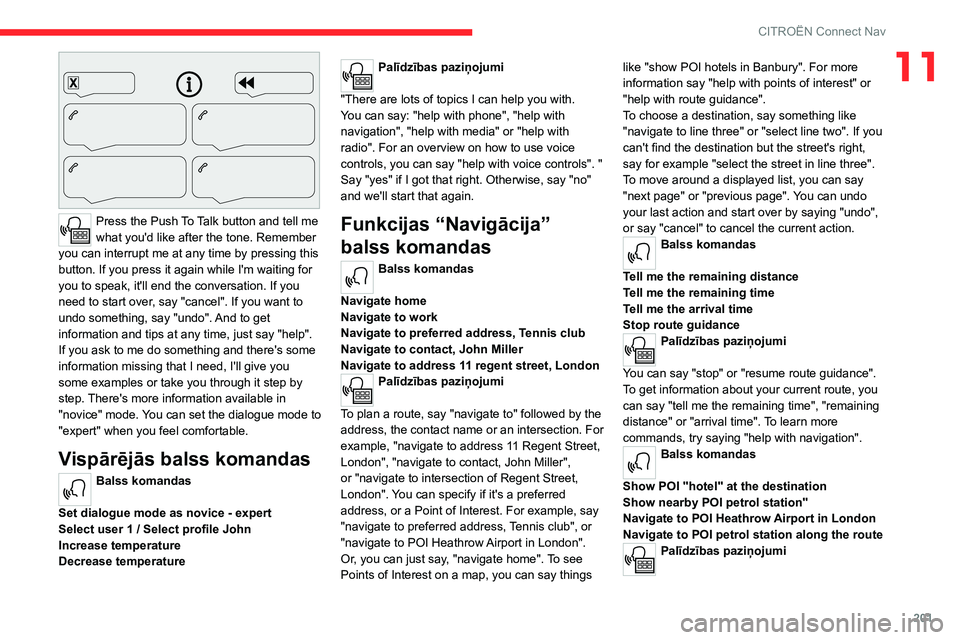
201
CITROËN Connect Nav
11
Press the Push To Talk button and tell me
what you'd like after the tone. Remember
you can interrupt me at any time by pressing this
button. If you press it again while I'm waiting for
you to speak, it'll end the conversation. If you
need to start over, say "cancel". If you want to
undo something, say "undo". And to get
information and tips at any time, just say "help".
If you ask to me do something and there's some
information missing that I need, I'll give you
some examples or take you through it step by
step. There's more information available in
"novice" mode. You can set the dialogue mode to
"expert" when you feel comfortable.
Vispārējās balss komandas
Balss komandas
Set dialogue mode as novice - expert
Select user 1 / Select profile John
Increase temperature
Decrease temperature
Palīdzības paziņojumi
"There are lots of topics I can help you with.
You can say: "help with phone", "help with
navigation", "help with media" or "help with
radio". For an overview on how to use voice
controls, you can say "help with voice controls". "
Say "yes" if I got that right. Otherwise, say "no"
and we'll start that again.
Funkcijas “Navigācija”
balss komandas
Balss komandas
Navigate home
Navigate to work
Navigate to preferred address, Tennis club
Navigate to contact, John Miller
Navigate to address 11 regent street, London
Palīdzības paziņojumi
To plan a route, say "navigate to" followed by the
address, the contact name or an intersection. For
example, "navigate to address 11 Regent Street,
London", "navigate to contact, John Miller",
or "navigate to intersection of Regent Street,
London". You can specify if it's a preferred
address, or a Point of Interest. For example, say
"navigate to preferred address, Tennis club", or
"navigate to POI Heathrow Airport in London".
Or, you can just say, "navigate home". To see
Points of Interest on a map, you can say things like "show POI hotels in Banbury". For more
information say "help with points of interest" or
"help with route guidance".
To choose a destination, say something like
"navigate to line three" or "select line two". If you
can't find the destination but the street's right,
say for example "select the street in line three".
To move around a displayed list, you can say
"next page" or "previous page". You can undo
your last action and start over by saying "undo",
or say "cancel" to cancel the current action.
Balss komandas
Tell me the remaining distance
Tell me the remaining time
Tell me the arrival time
Stop route guidance
Palīdzības paziņojumi
You can say "stop" or "resume route guidance".
To get information about your current route, you
can say "tell me the remaining time", "remaining
distance" or "arrival time". To learn more
commands, try saying "help with navigation".
Balss komandas
Show POI ''hotel'' at the destination
Show nearby POI petrol station''
Navigate to POI Heathrow Airport in London
Navigate to POI petrol station along the route
Palīdzības paziņojumi
Page 206 of 244
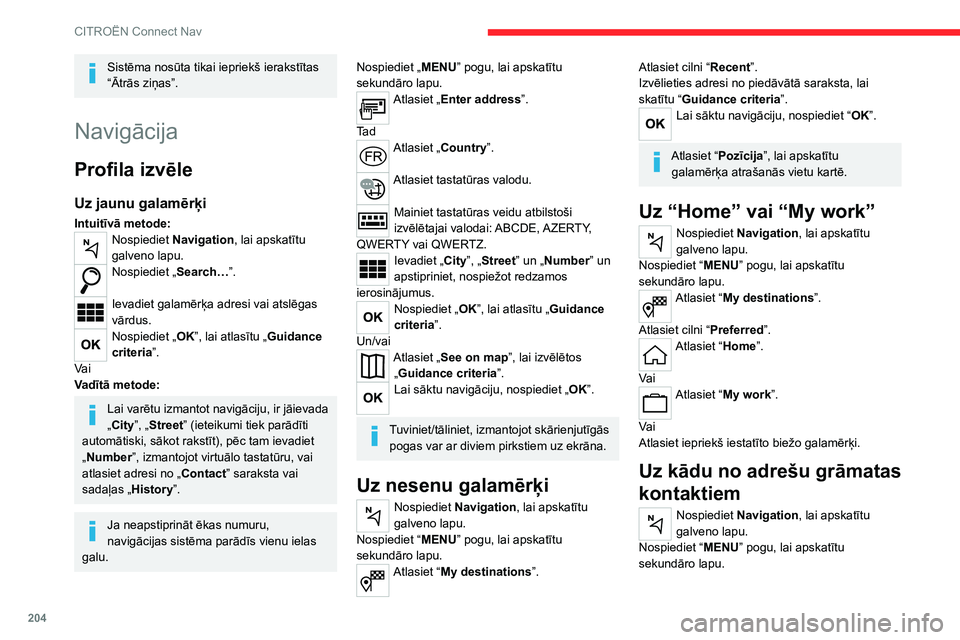
204
CITROËN Connect Nav
Atlasiet “My destinations”.
Atlasiet cilni “ Contact”.
Atlasiet kontaktpersonu sarakstā, lai sāktu vadīto
navigāciju.
Uz interešu punktiem (POI)
Vadītā metode:
Interešu punkti (POI) ir sakārtoti dažādās
kategorijās.
Nospiediet Navigation, lai apskatītu
galveno lapu.
Nospiediet „ MENU” pogu, lai apskatītu
sekundāro lapu.
Atlasiet „Points of interest”.
Atlasiet cilni „Travel”, „Active life”, „Commercial ”, „Public” vai
„Geographic”.
Va i
Atlasiet „Search”, lai ievadītu POI nosaukumu un adresi.
Nospiediet „ OK”, lai aprēķināt maršrutu.
Va i
Intuitīvā metode:
Šo pakalpojuma izmantošanas metodi
var atlasīt tikai, ja ir aktīvs tīkla
savienojums — vai nu automašīnas
nodrošināts tīkla savienojums, ja izmantojat
Citroën Connect Box risinājumu, vai lietotāja
Sistēma nosūta tikai iepriekš ierakstītas
“Ātrās ziņas”.
Navigācija
Profila izvēle
Uz jaunu galamērķi
Intuitīvā metode:Nospiediet Navigation, lai apskatītu
galveno lapu.
Nospiediet „ Search…”.
Ievadiet galamērķa adresi vai atslēgas
vārdus.
Nospiediet „OK”, lai atlasītu „Guidance
criteria”.
Va i
Vadītā metode:
Lai varētu izmantot navigāciju, ir jāievada
„City”, „Street” (ieteikumi tiek parādīti
automātiski, sākot rakstīt), pēc tam ievadiet
„Number”, izmantojot virtuālo tastatūru, vai
atlasiet adresi no „ Contact” saraksta vai
sadaļas „ History”.
Ja neapstiprināt ēkas numuru,
navigācijas sistēma parādīs vienu ielas
galu.
Nospiediet „ MENU” pogu, lai apskatītu
sekundāro lapu.
Atlasiet „Enter address ”.
Ta d
Atlasiet „Country”.
Atlasiet tastatūras valodu.
Mainiet tastatūras veidu atbilstoši
izvēlētajai valodai: ABCDE, AZERTY,
QWERTY vai QWERTZ.
Ievadiet „City”, „Street” un „Number” un
apstipriniet, nospiežot redzamos
ierosinājumus.
Nospiediet „ OK”, lai atlasītu „Guidance
criteria”.
Un/vai
Atlasiet „See on map”, lai izvēlētos „Guidance criteria”.
Lai sāktu navigāciju, nospiediet „OK”.
Tuviniet/tāliniet, izmantojot skārienjutīgās pogas var ar diviem pirkstiem uz ekrāna.
Uz nesenu galamērķi
Nospiediet Navigation, lai apskatītu
galveno lapu.
Nospiediet “ MENU” pogu, lai apskatītu
sekundāro lapu.
Atlasiet “My destinations”.
Atlasiet cilni “ Recent”.
Izvēlieties adresi no piedāvātā saraksta, lai
skatītu “Guidance criteria”.
Lai sāktu navigāciju, nospiediet “OK”.
Atlasiet “Pozīcija”, lai apskatītu galamērķa atrašanās vietu kartē.
Uz “Home” vai “My work”
Nospiediet Navigation, lai apskatītu
galveno lapu.
Nospiediet “ MENU” pogu, lai apskatītu
sekundāro lapu.
Atlasiet “My destinations”.
Atlasiet cilni “ Preferred”.
Atlasiet “Home”.
Va i
Atlasiet “My work”.
Va i
Atlasiet iepriekš iestatīto biežo galamērķi.
Uz kādu no adrešu grāmatas
kontaktiem
Nospiediet Navigation, lai apskatītu
galveno lapu.
Nospiediet “ MENU” pogu, lai apskatītu
sekundāro lapu.
Page 207 of 244
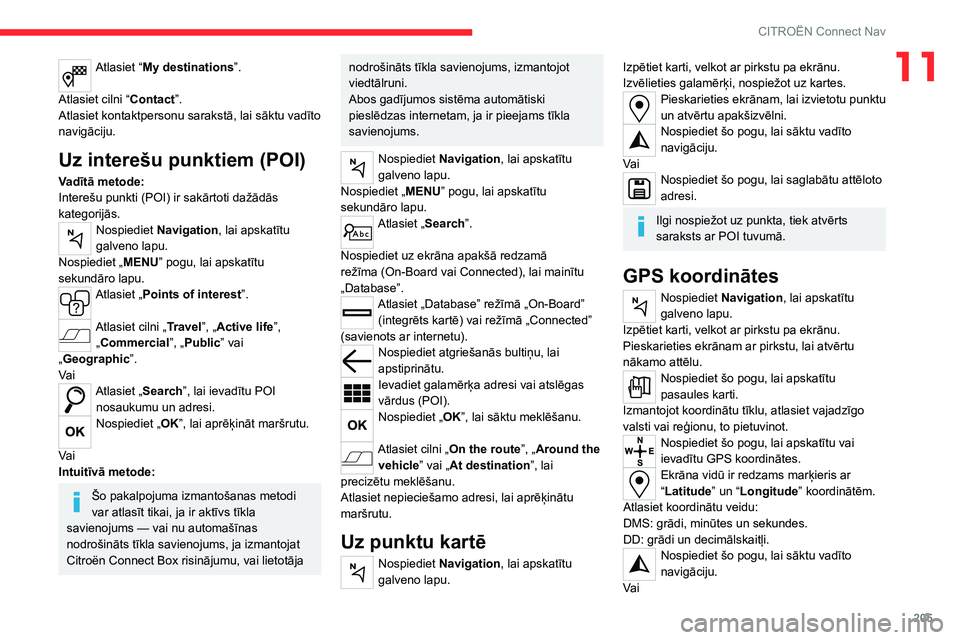
205
CITROËN Connect Nav
11Atlasiet “My destinations”.
Atlasiet cilni “ Contact”.
Atlasiet kontaktpersonu sarakstā, lai sāktu vadīto
navigāciju.
Uz interešu punktiem (POI)
Vadītā metode:
Interešu punkti (POI) ir sakārtoti dažādās
kategorijās.
Nospiediet Navigation, lai apskatītu
galveno lapu.
Nospiediet „ MENU” pogu, lai apskatītu
sekundāro lapu.
Atlasiet „Points of interest”.
Atlasiet cilni „Travel”, „Active life”, „Commercial ”, „Public” vai
„Geographic”.
Va i
Atlasiet „Search”, lai ievadītu POI nosaukumu un adresi.
Nospiediet „ OK”, lai aprēķināt maršrutu.
Va i
Intuitīvā metode:
Šo pakalpojuma izmantošanas metodi
var atlasīt tikai, ja ir aktīvs tīkla
savienojums
— vai nu automašīnas
nodrošināts tīkla savienojums, ja izmantojat
Citroën Connect Box risinājumu, vai lietotāja
nodrošināts tīkla savienojums, izmantojot
viedtālruni.
Abos gadījumos sistēma automātiski
pieslēdzas internetam, ja ir pieejams tīkla
savienojums.
Nospiediet Navigation, lai apskatītu
galveno lapu.
Nospiediet „ MENU” pogu, lai apskatītu
sekundāro lapu.
Atlasiet „Search”.
Nospiediet uz ekrāna apakšā redzamā
režīma (On-Board vai Connected), lai mainītu
„Database”.
Atlasiet „Database” režīmā „On-Board” (integrēts kartē) vai režīmā „Connected”
(savienots ar internetu).
Nospiediet atgriešanās bultiņu, lai
apstiprinātu.
Ievadiet galamērķa adresi vai atslēgas
vārdus (POI).
Nospiediet „ OK”, lai sāktu meklēšanu.
Atlasiet cilni „On the route ”, „Around the
vehicle” vai „At destination”, lai
precizētu meklēšanu.
Atlasiet nepieciešamo adresi, lai aprēķinātu
maršrutu.
Uz punktu kartē
Nospiediet Navigation, lai apskatītu
galveno lapu.
Izpētiet karti, velkot ar pirkstu pa ekrānu.
Izvēlieties galamērķi, nospiežot uz kartes.
Pieskarieties ekrānam, lai izvietotu punktu
un atvērtu apakšizvēlni.
Nospiediet šo pogu, lai sāktu vadīto
navigāciju.
Va i
Nospiediet šo pogu, lai saglabātu attēloto
adresi.
Ilgi nospiežot uz punkta, tiek atvērts
saraksts ar POI tuvumā.
GPS koordinātes
Nospiediet Navigation, lai apskatītu
galveno lapu.
Izpētiet karti, velkot ar pirkstu pa ekrānu.
Pieskarieties ekrānam ar pirkstu, lai atvērtu
nākamo attēlu.
Nospiediet šo pogu, lai apskatītu
pasaules karti.
Izmantojot koordinātu tīklu, atlasiet vajadzīgo
valsti vai reģionu, to pietuvinot.
Nospiediet šo pogu, lai apskatītu vai
ievadītu GPS koordinātes.
Ekrāna vidū ir redzams marķieris ar
“Latitude” un “Longitude ” koordinātēm.
Atlasiet koordinātu veidu:
DMS: grādi, minūtes un sekundes.
DD: grādi un decimālskaitļi.
Nospiediet šo pogu, lai sāktu vadīto
navigāciju.
Va i
Page 209 of 244
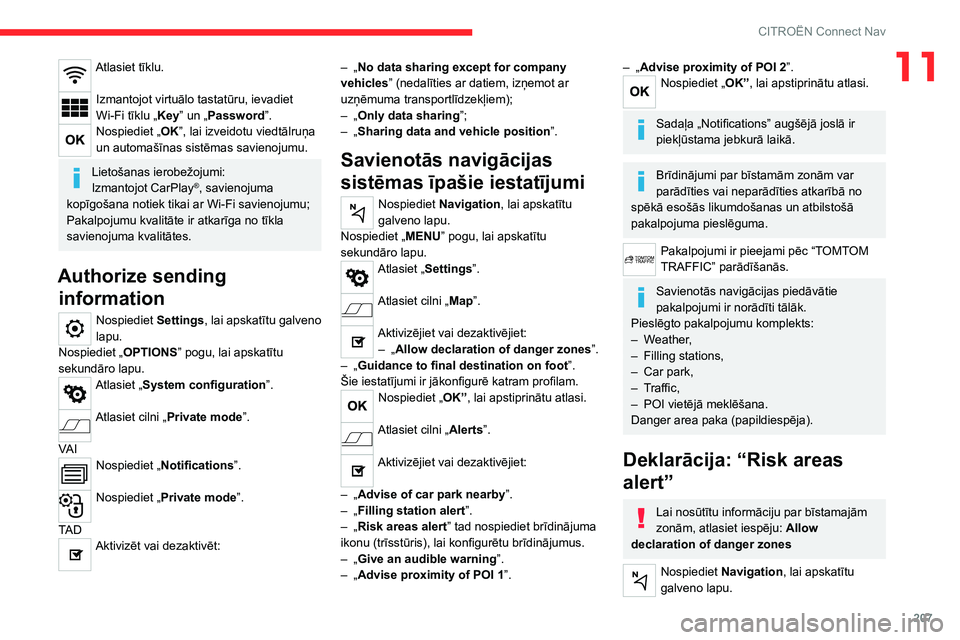
207
CITROËN Connect Nav
11Atlasiet tīklu.
Izmantojot virtuālo tastatūru, ievadiet
Wi-Fi tīklu „Key” un „Password”.
Nospiediet „OK”, lai izveidotu viedtālruņa
un automašīnas sistēmas savienojumu.
Lietošanas ierobežojumi:
Izmantojot CarPlay®, savienojuma
kopīgošana notiek tikai ar Wi-Fi savienojumu;
Pakalpojumu kvalitāte ir atkarīga no tīkla
savienojuma kvalitātes.
Authorize sending information
Nospiediet Settings, lai apskatītu galveno
lapu.
Nospiediet „ OPTIONS” pogu, lai apskatītu
sekundāro lapu.
Atlasiet „System configuration”.
Atlasiet cilni „Private mode”.
VA I
Nospiediet „ Notifications”.
Nospiediet „Private mode”.
TA D
Aktivizēt vai dezaktivēt: –
„
No data sharing except for company
vehicles” (nedalīties ar datiem, izņemot ar
uzņēmuma transportlīdzekļiem);
–
„
Only data sharing
”;
–
„
Sharing data and vehicle position
”.
Savienotās navigācijas
sistēmas īpašie iestatījumi
Nospiediet Navigation, lai apskatītu
galveno lapu.
Nospiediet „ MENU” pogu, lai apskatītu
sekundāro lapu.
Atlasiet „Settings”.
Atlasiet cilni „Map”.
Aktivizējiet vai dezaktivējiet: – „ Allow declaration of danger zones ”.
–
„
Guidance to final destination on foot ”.
Šie iestatījumi ir jākonfigurē katram profilam.
Nospiediet „ OK”, lai apstiprinātu atlasi.
Atlasiet cilni „Alerts”.
Aktivizējiet vai dezaktivējiet:
–
„
Advise of car park nearby”.
–
„
Filling station alert ”.
–
„
Risk areas alert ” tad nospiediet brīdinājuma
ikonu (trīsstūris), lai konfigurētu brīdinājumus.
–
„
Give an audible warning ”.
–
„
Advise proximity of POI 1 ”.
– „Advise proximity of POI 2 ”.Nospiediet „OK”, lai apstiprinātu atlasi.
Sadaļa „Notifications” augšējā joslā ir
piekļūstama jebkurā laikā.
Brīdinājumi par bīstamām zonām var
parādīties vai neparādīties atkarībā no
spēkā esošās likumdošanas un atbilstošā
pakalpojuma pieslēguma.
Pakalpojumi ir pieejami pēc “TOMTOM
TRAFFIC” parādīšanās.
Savienotās navigācijas piedāvātie
pakalpojumi ir norādīti tālāk.
Pieslēgto pakalpojumu komplekts:
–
W
eather,
–
Filling stations,
–
Car park,
–
T
raffic,
–
POI vietējā meklēšana.
Danger area paka (papildiespēja).
Deklarācija: “Risk areas
alert”
Lai nosūtītu informāciju par bīstamajām
zonām, atlasiet iespēju: Allow
declaration of danger zones
Nospiediet Navigation, lai apskatītu
galveno lapu.
Page 210 of 244
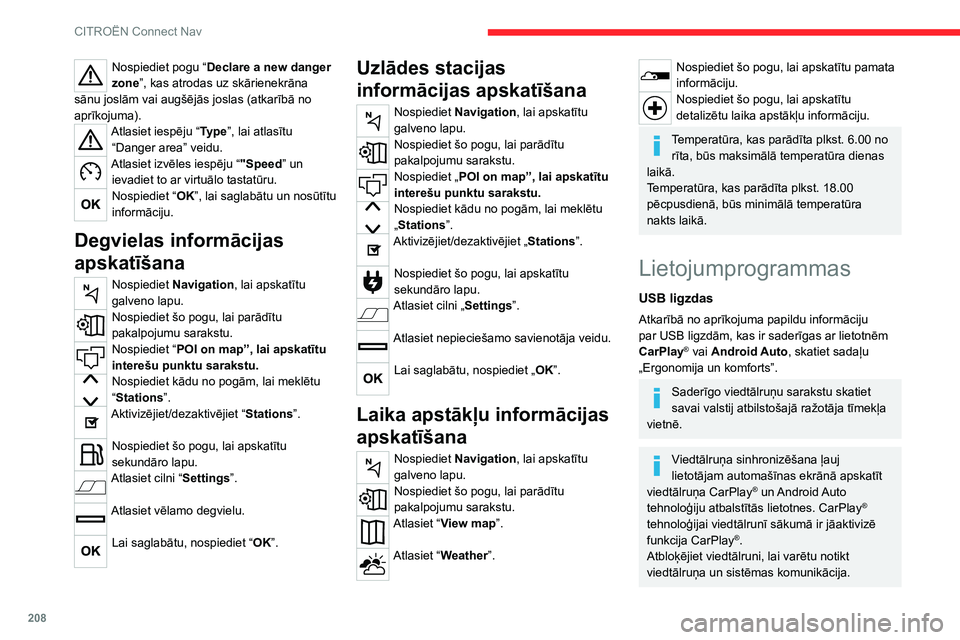
208
CITROËN Connect Nav
Ņemot vērā, ka principi un standarti nemitīgi
mainās, mēs iesakām regulāri atjaunināt
viedtālruņa operētājsistēmu, kā arī datumu
un pulksteņa laiku viedtālrunī un sistēmā.
Connectivity
Nospiediet Applications , lai apskatītu
galveno lapu.
Nospiediet „ Connectivity”, lai piekļūtu CarPlay
®
vai Android Auto funkcijām.
CarPlay® viedtālruņu
savienojums
Atkarībā no valsts.
Pievienojot USB kabeli, CarPlay® funkcija
dezaktivē Bluetooth® režīmu.
„CarPlay ” funkcijai jāizmanto saderīgs
viedtālrunis un saderīgas lietotnes.
Pievienojiet USB kabeli. Viedtālrunis sāk
uzlādi tiklīdz tas ir pievienots ar USB
kabeli.
Nospiediet „ Telephone”, lai atvērtu
CarPlay® saskarni.
Va i
Pievienojiet USB kabeli. Viedtālrunis sāk
uzlādi tiklīdz tas ir pievienots ar USB
kabeli.
Sistēmā nospiediet „ Applications”, lai atvērtu
galveno lapu.
Nospiediet pogu “Declare a new danger
zone”, kas atrodas uz skārienekrāna
sānu joslām vai augšējās joslas (atkarībā no
aprīkojuma).
Atlasiet iespēju “Type”, lai atlasītu “Danger area” veidu.
Atlasiet izvēles iespēju “"Speed” un ievadiet to ar virtuālo tastatūru.
Nospiediet “ OK”, lai saglabātu un nosūtītu
informāciju.
Degvielas informācijas
apskatīšana
Nospiediet Navigation, lai apskatītu
galveno lapu.
Nospiediet šo pogu, lai parādītu
pakalpojumu sarakstu.
Nospiediet “ POI on map”, lai apskatītu
interešu punktu sarakstu.
Nospiediet kādu no pogām, lai meklētu
“Stations”.
Aktivizējiet/dezaktivējiet “Stations”.
Nospiediet šo pogu, lai apskatītu
sekundāro lapu.
Atlasiet cilni “Settings”.
Atlasiet vēlamo degvielu.
Lai saglabātu, nospiediet “OK”.
Uzlādes stacijas
informācijas apskatīšana
Nospiediet Navigation, lai apskatītu
galveno lapu.
Nospiediet šo pogu, lai parādītu
pakalpojumu sarakstu.
Nospiediet „ POI on map”, lai apskatītu
interešu punktu sarakstu.
Nospiediet kādu no pogām, lai meklētu
„Stations”.
Aktivizējiet/dezaktivējiet „Stations”.
Nospiediet šo pogu, lai apskatītu
sekundāro lapu.
Atlasiet cilni „Settings”.
Atlasiet nepieciešamo savienotāja veidu.
Lai saglabātu, nospiediet „OK”.
Laika apstākļu informācijas
apskatīšana
Nospiediet Navigation, lai apskatītu
galveno lapu.
Nospiediet šo pogu, lai parādītu
pakalpojumu sarakstu.
Atlasiet “View map”.
Atlasiet “Weather”.
Nospiediet šo pogu, lai apskatītu pamata
informāciju.
Nospiediet šo pogu, lai apskatītu
detalizētu laika apstākļu informāciju.
Temperatūra, kas parādīta plkst. 6.00 no
rīta, būs maksimālā temperatūra dienas
laikā.
T
emperatūra, kas parādīta plkst. 18.00
pēcpusdienā, būs minimālā temperatūra
nakts laikā.
Lietojumprogrammas
USB ligzdas
Atkarībā no aprīkojuma papildu informāciju
par USB ligzdām, kas ir saderīgas ar lietotnēm
CarPlay
® vai Android Auto, skatiet sadaļu
„Ergonomija un komforts”.
Saderīgo viedtālruņu sarakstu skatiet
savai valstij atbilstošajā ražotāja tīmekļa
vietnē.
Viedtālruņa sinhronizēšana ļauj
lietotājam automašīnas ekrānā apskatīt
viedtālruņa CarPlay
® un Android Auto
tehnoloģiju atbalstītās lietotnes. CarPlay®
tehnoloģijai viedtālrunī sākumā ir jāaktivizē
funkcija CarPlay
®.
Atbloķējiet viedtālruni, lai varētu notikt
viedtālruņa un sistēmas komunikācija.
Page 220 of 244

218
CITROËN Connect Nav
Biežāk uzdotie jautājumi
Turpinājumā apkopotas atbildes uz visbiežāk uzdotajiem jautājumiem par sistēmu.
Navigation
Nevar ievadīt navigācijas adresi.
Adrese netiek atpazīta.
► Izmantojiet “intuitīvo metodi”, nospiežot pogu
“Search…” lapas “Navigation” apakšā.
Neveiksmīga maršruta aprēķināšana.
Maršruta iestatījumi var būt pretrunā ar
pašreizējo atrašanās vietu (piemēram, ja
ir izslēgta maksas ceļu izmantošana, taču
automašīna atrodas uz maksas ceļa).
► Pārbaudiet maršruta iestatījumus izvēlnē
“Navigation”.
Netiek saņemti brīdinājumi par bīstamām
zonām.
Nav pieslēgta tiešsaistes pakalpojumu iespēja.
► Ja ir pieslēgta šī iespēja:
- līdz pakalpojuma aktivizācijai var paiet dažas
dienas;
- sistēmā var nebūt atlasīti pakalpojumi;
- tiešsaistes pakalpojumi nav aktīvi (“TOMTOM
TRAFFIC” kartē netiek attēlots).
POI (interešu punkti) neparādās.
Interešu punkti nav atlasīti.
► Iestatiet pietuvinājumu uz 200 m vai POI
sarakstā atlasiet interešu punktus.
Skaņas paziņojums par bīstamām zonām
nedarbojas.
Aktivizējiet vai dezaktivējiet:Automatic scrolling
Atlasiet “Brightness”.
Pārvietojiet kursoru, lai noregulētu ekrāna
un/vai mēraparātu paneļa apgaismojumu.
Nospiediet Settings, lai apskatītu galveno
lapu.
Nospiediet “ OPTIONS” pogu, lai apskatītu
sekundāro lapu.
Atlasiet “System settings”.
Lai mainītu attāluma, patēriņa un temperatūras
mērvienības, atlasiet “ Units”.
Nospiediet “ Factory settings”, lai atjaunotu
sākotnējos iestatījumus.
Atiestatot sistēmu uz “Factory settings”, tiek aktivizēta angļu valoda un
Fārenheita grādi, kā arī tiek dezaktivēts
vasaras laiks.
Atlasiet “System info”, lai apskatītu sistēmā
instalētos atšķirīgos moduļus.
Valodas izvēle
Nospiediet Settings, lai apskatītu galveno
lapu.
Nospiediet “ OPTIONS” pogu, lai apskatītu
sekundāro lapu.
Atlasiet “Languages”, lai mainītu valodu.
Datuma iestatīšana
Nospiediet Settings, lai apskatītu galveno
lapu.
Nospiediet “ OPTIONS” pogu, lai apskatītu
sekundāro lapu.
Atlasiet “Setting the time-date”.
Atlasiet “Date”.
Nospiediet šo pogu, lai iestatītu datumu.
Lai apstiprinātu, nospiediet “ OK”.
Atlasiet datuma formātu.
Pulksteņa laika un datuma iestatīšana ir
iespējama tikai, ja ir dezaktivēta “GPS
sinhronizācija”.
Pulksteņa laika iestatīšana
Nospiediet Settings, lai apskatītu galveno
lapu.
Nospiediet “ OPTIONS” pogu, lai apskatītu
sekundāro lapu.
Atlasiet “Setting the time-date”.
Atlasiet “Time”.
Nospiediet šo pogu, lai iestatītu pulksteņa
laiku, izmantojot virtuālo tastatūru.
Lai apstiprinātu, nospiediet “ OK”.
Nospiediet šo pogu, lai iestatītu laika
joslu.
Izvēlieties laika formātu (12 h/24 h).
Aktivizējiet vai dezaktivējiet vasaras laiku
(+1 stunda).
Aktivizējiet vai dezaktivējiet GPS sinhronizēšanu (UTC).
Lai apstiprinātu, nospiediet “ OK”.
Sistēma var automātiski neveikt
pārslēgšanu no vasaras uz ziemas laiku
un otrādi (atkarībā no pārdošanas valsts).
Krāsu shēmas
Atkarībā no aprīkojuma/atkarībā no versijas.
Drošības nolūkos krāsu shēmas maiņu
var veikt tikai tad, ja automašīna ir
apstādināta.
Nospiediet Settings, lai apskatītu galveno
lapu.
Atlasiet “Color schemes ”.
Atlasiet vēlamo krāsu shēmu no saraksta
un nospiediet “ OK”, lai apstiprinātu.
Pēc krāsu shēmas maiņas notiek
sistēmas restartēšana un uz brīdi
redzams melns ekrāns.